
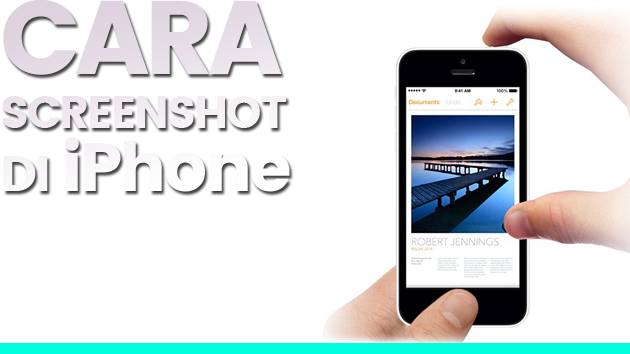
Cara mengambil screenshot atau capture gambar di iPhone itu dewasa ini sudah dapat dilakukan dengan mudah. Berbeda dengan zaman ketika iPhone masih dengan versi 1x, untuk mengambil screenshot harus menggunakan aplikasi pihak ketiga.

Bahkan hp iPhone harus dioprek terlebih dahulu. Namun, setelah iPhone sudah memasuki era versi 2x, pihak Apple sudah menambahkan fitur screenshot yang dengan cukup mudah diterapkan.
Cara screenshot di iPhone tentu sangat berbeda dengan cara screenshot di laptop Windows 10. Untuk cara screenshot/capture di hp iPhone langkah-langkahnya sebagai berikut:
Menekan kombinasi tombol iPhone Ini adalah cara yang paling mudah, dan juga merupakan fitur yang telah ditambahkan oleh Apple semenjak iPhone versi 2x. Caranya ialah tekan dan tahan tombol Home kemudian Lock secara bersamaan.
Maka smartphone iPhone akan meng-capture dengan pertanda layar iPhone akan berkedip diiringi dengan suara cekrik.
Gambar hasil screenshot/capture akan langsung tersimpan ke dalam Camera Roll pada aplikasi Photos.
Assisstive Touch merupakan tombol virtual khusus yang terhubung dengan iOS. Menggunakan Assisstive Touch untuk melakukan screenshot adalah cara yang sedikit rumit dari cara di atas. Sebetulnya Assisstive Touch ialah salah satu cara mengganti fungsi-fungsi perintah pada iPhone.
Jika anda sudah merasa bosan dengan cara nomor satu di atas, maka anda dapat merubah perintah screenshot itu dengan fitur Assisstive Touch.
Caranya dalah sebagai berikut;
Buka menu Settings => General => Accessibility => Assisstive Touch, lalu aktifkan.
Pilih opsional menu Customize Top Level Menu, untuk mengkustomasi tombol perintah. Silahkan pilih ikon perintah yang Anda inginkan untuk Screenshot.
Keunggulan aplikasi ini, anda dapat menggabungkan beberapa hasil screenshot dengan sangat rapih, bahkan untuk teks atau gambar yang cukup panjang, seperti riwayat obrolan, sms, page website dan lain sebagainya.
Source: https://suatekno.id/screenshot-di-iphone/

Bahkan hp iPhone harus dioprek terlebih dahulu. Namun, setelah iPhone sudah memasuki era versi 2x, pihak Apple sudah menambahkan fitur screenshot yang dengan cukup mudah diterapkan.
Cara screenshot di iPhone tentu sangat berbeda dengan cara screenshot di laptop Windows 10. Untuk cara screenshot/capture di hp iPhone langkah-langkahnya sebagai berikut:
Menekan kombinasi tombol iPhone Ini adalah cara yang paling mudah, dan juga merupakan fitur yang telah ditambahkan oleh Apple semenjak iPhone versi 2x. Caranya ialah tekan dan tahan tombol Home kemudian Lock secara bersamaan.
Maka smartphone iPhone akan meng-capture dengan pertanda layar iPhone akan berkedip diiringi dengan suara cekrik.
Gambar hasil screenshot/capture akan langsung tersimpan ke dalam Camera Roll pada aplikasi Photos.
Screenshot di iPhone dengan Assisstive Touch
Assisstive Touch merupakan tombol virtual khusus yang terhubung dengan iOS. Menggunakan Assisstive Touch untuk melakukan screenshot adalah cara yang sedikit rumit dari cara di atas. Sebetulnya Assisstive Touch ialah salah satu cara mengganti fungsi-fungsi perintah pada iPhone.
Jika anda sudah merasa bosan dengan cara nomor satu di atas, maka anda dapat merubah perintah screenshot itu dengan fitur Assisstive Touch.
Caranya dalah sebagai berikut;
Buka menu Settings => General => Accessibility => Assisstive Touch, lalu aktifkan.
Pilih opsional menu Customize Top Level Menu, untuk mengkustomasi tombol perintah. Silahkan pilih ikon perintah yang Anda inginkan untuk Screenshot.
Menggunakan aplikasi pihak ketiga
Selain kedua cara di atas, ada alternative lain untuk mengambil screenshot pada hp iPhone. Jika kedua cara di atas terlalu biasa-biasa saja untuk Anda lakukan, silahkan menggunakan palikasi pihak ketiga seprti Tailor.Keunggulan aplikasi ini, anda dapat menggabungkan beberapa hasil screenshot dengan sangat rapih, bahkan untuk teks atau gambar yang cukup panjang, seperti riwayat obrolan, sms, page website dan lain sebagainya.
Source: https://suatekno.id/screenshot-di-iphone/
Share this
Posting Komentar
Image.pre,code, atauquote.Salin Kode!lalu paste ke kolom komentar.image quote pre code